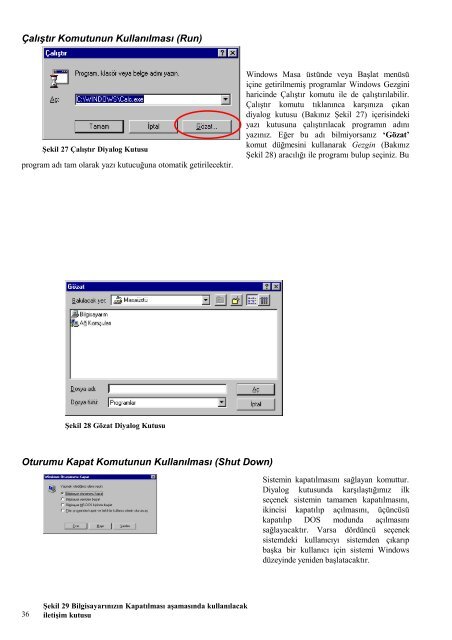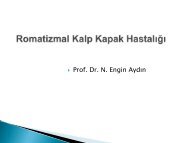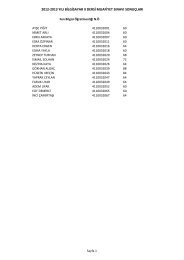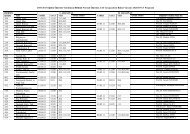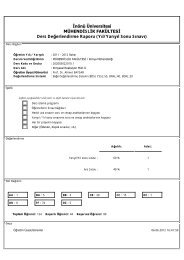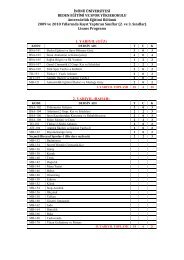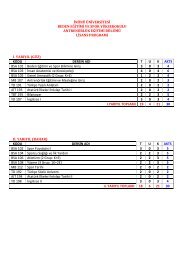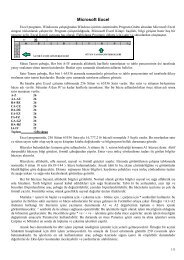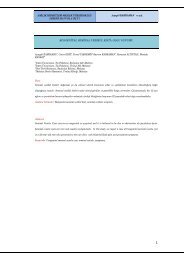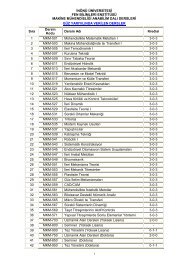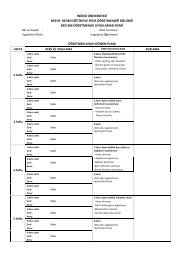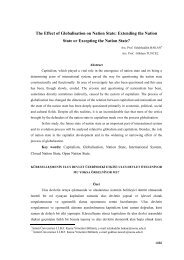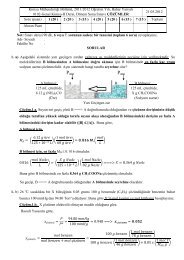Windows 'un Tarihçesi
Windows 'un Tarihçesi
Windows 'un Tarihçesi
Create successful ePaper yourself
Turn your PDF publications into a flip-book with our unique Google optimized e-Paper software.
Çalıştır Komutunun Kullanılması (Run)<br />
program adı tam olarak yazı kutucuğuna otomatik getirilecektir.<br />
Oturumu Kapat Komutunun Kullanılması (Shut Down)<br />
36<br />
Şekil 27 Çalıştır Diyalog Kutusu<br />
Şekil 28 Gözat Diyalog Kutusu<br />
Şekil 29 Bilgisayarınızın Kapatılması aşamasında kullanılacak<br />
iletişim kutusu<br />
<strong>Windows</strong> Masa üstünde veya Başlat menüsü<br />
içine getirilmemiş programlar <strong>Windows</strong> Gezgini<br />
haricinde Çalıştır komutu ile de çalıştırılabilir.<br />
Çalıştır komutu tıklanınca karşınıza çıkan<br />
diyalog kutusu (Bakınız Şekil 27) içerisindeki<br />
yazı kutusuna çalıştırılacak programın adını<br />
yazınız. Eğer bu adı bilmiyorsanız ‘Gözat’<br />
komut düğmesini kullanarak Gezgin (Bakınız<br />
Şekil 28) aracılığı ile programı bulup seçiniz. Bu<br />
Sistemin kapatılmasını sağlayan komuttur.<br />
Diyalog kutusunda karşılaştığımız ilk<br />
seçenek sistemin tamamen kapatılmasını,<br />
ikincisi kapatılıp açılmasını, üçüncüsü<br />
kapatılıp DOS modunda açılmasını<br />
sağlayacaktır. Varsa dördüncü seçenek<br />
sistemdeki kullanıcıyı sistemden çıkarıp<br />
başka bir kullanıcı için sistemi <strong>Windows</strong><br />
düzeyinde yeniden başlatacaktır.